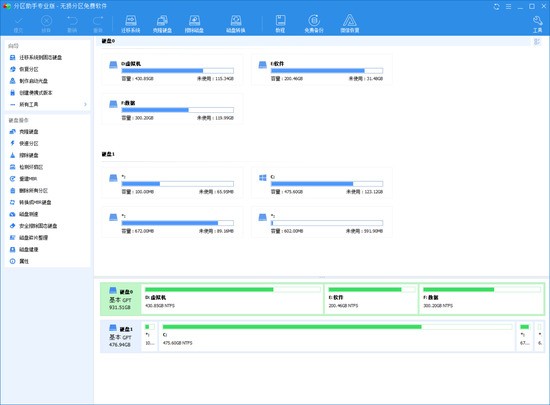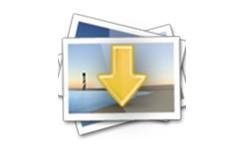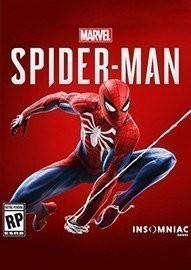分区助手官方版
- 版本:v9.1
- 类别:常用软件
- 大小:28.61 MB
- 时间:2023-07-19
软件介绍
分区助手官方版是一款简单易用、多功能的免费磁盘分区管理软件,分区助手官方版下载在它的帮助下,你可以无损数据地执行调整分区大小,移动分区位置,复制分区,复制磁盘, 迁移系统到固态硬盘(SSD),合并分区、拆分分区、创建分区等操作。在你使用它后,你将发现它是一个不可多得磁盘分区工具。 主要功能 扩大C盘、调整分区大小、合并分区、切割分区、复制磁盘向导、创建/删除/格式化分区、擦除磁盘/擦除分区、分配自由空间、转换主逻辑分区、 扩展分区向导、迁移操作系统、分区恢复、分区对齐、重建MBR、GPT/MBR磁盘互转、修改分区类型标识、修改分区序列号、WinPE ISO创建向导、Windows To Go创建器等。感兴趣的朋友欢迎来本站下载体验。
软件特色
1、【安装Win 8到U盘】
希望将Windows 8/8.1/10安装到移动硬盘或U盘吗?分区助手能帮您实现。
2、【磁盘分区工具】
分区助手专业版支持快速分区,创建、删除、格式化分区,分区恢复,4KB对齐,数据擦除等。
3、【克隆与系统迁移】
分区助手专业版支持硬盘克隆,分区克隆和轻松迁移您的系统到固态硬盘等。
4、【调整分区大小】
分区助手专业版支持无损数据扩大分区、缩小分区,划分分区的容量给另一分区,合并、拆分分区等。
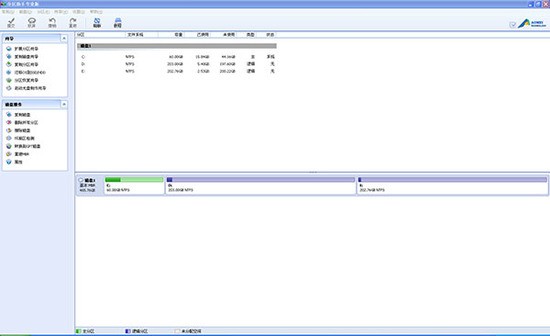
分区助手使用技巧
分区助手调整分区大小:
此处演示时使用教程不是最新版本,但整体思路大致相同,特此说明!
1、打开软件,您将看到下面的主界面,同时也可以看到C分区是15、01GB,F分区是20、89GB,如图所示。
2、现在来缩小(即压缩)F盘到15、90GB,在F盘上右击在弹出的菜单中选择“调整/移动分区”选项,然后您将看到如图所示的窗口,向右拖动左边的手柄以缩小F盘15、90GB。
3、在点击上图的确定之后将返回到主界面,同时您将看到C盘后面多出一块大小为4、99GB的未分配空间,如图。
4、右击C盘在弹出的菜单中选择“调整/移动分区”选项如下图所示。
5、然后将出现一个弹出的窗口,向右拖动右边的手柄直到C盘被调整到20GB,如下图所示所示。
6、点击确定后,返回到主界面。这时C盘的大小为20GB,同时F盘的大小调整为15、90GB了。在主界面的左侧的“等待执行的操作”中您可以看到有两个需要执行的操作:一是调整并移动(F:)分区,二是调整(C:)分区的大小。如下图所示。
7、在上图的工具栏上有一个“提交”按钮,请点击它,然后,您将看到下面图的对话框。将点击“执行”按钮来应用这两个操作到真实的磁盘上。
8、在点击执行后,分区助手可能会提示您重启电脑在重启模式(PreOS Mode)下执行这些操作,这时点击“是”以在重启模式下执行,但重启模式是英文的界面,下图是分区助手在重启模式下的执行状态:
在重启下执行完成后,C盘的大小已经被调整到20GB了。并不是所有操作都需要在重启模式下执行,只有个别操作需要。
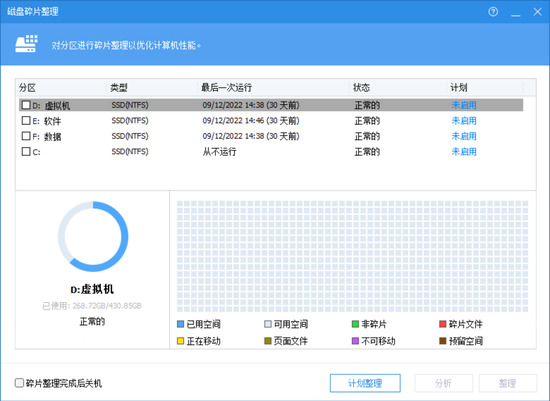
分区助手各版本对比
分区助手专业版:个人电脑(PC)或服务器,或专业用户推荐使用此专业版
分区助手PE专版:集成分区助手到PE系统更方便
无论你的电脑是笔记本,台式机还是服务器,都可以使用分区助手专业版或绿色版。
如果你需要集成分区助手到您的PE系统中,请选择PE版。
WinPE版表示只支持运行在Windows PE环境下,如微PE工具箱等。
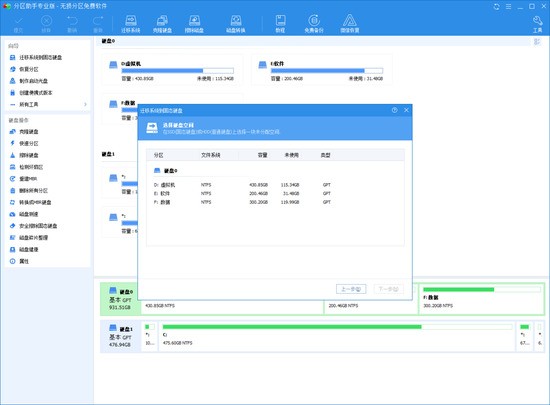
软件评价
可以无损数据地执行调整分区大小,移动分区位置,复制分区,复制磁盘等操作。同时它可以在不删除分区的情况下转换动态磁盘返回基本磁盘,转换NTFS分区到FAT32分区。
火爆游戏
热门词库
手游排行榜
- 最新排行
- 最热排行
- 评分最高
-
角色扮演 大小:996.47 MB
-
角色扮演 大小:72.02 MB
-
格斗射击 大小:1.31 GB
-
塔防策略 大小:13.47 MB
-
格斗射击 大小:85.42 MB
-
格斗射击 大小:107.27 MB
-
竞技对战 大小:6.92 MB
-
冒险解密 大小:365.58 MB